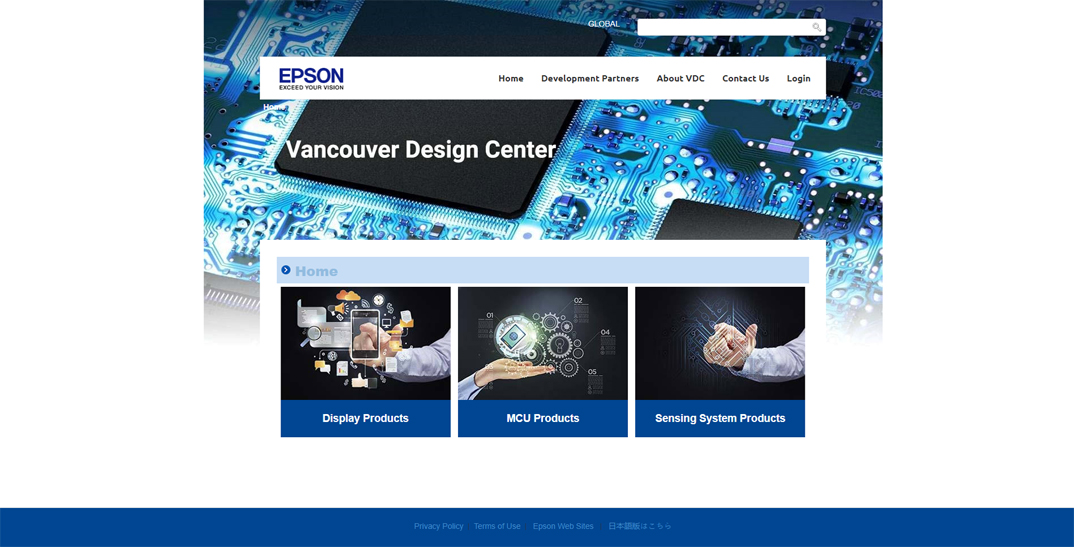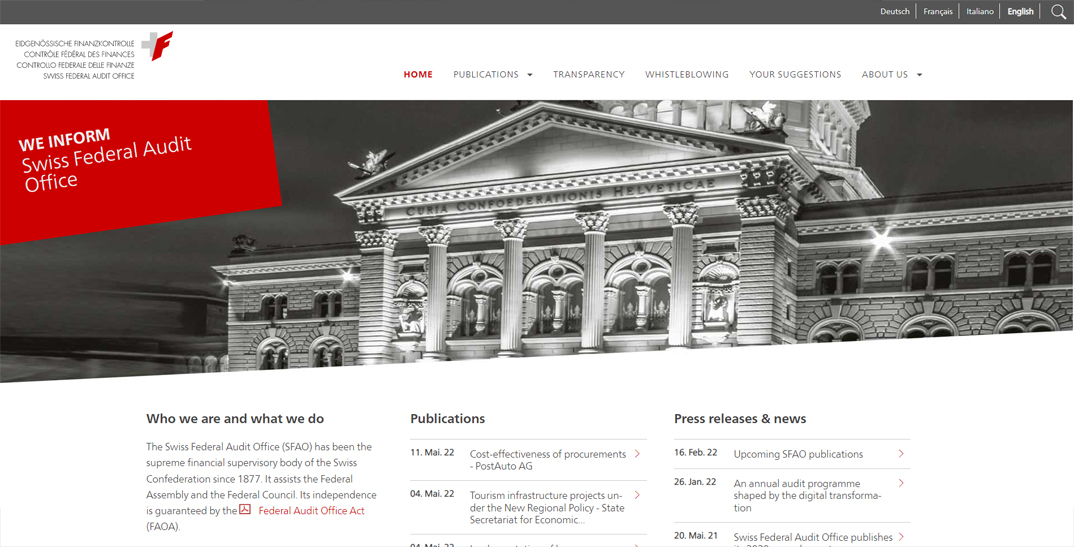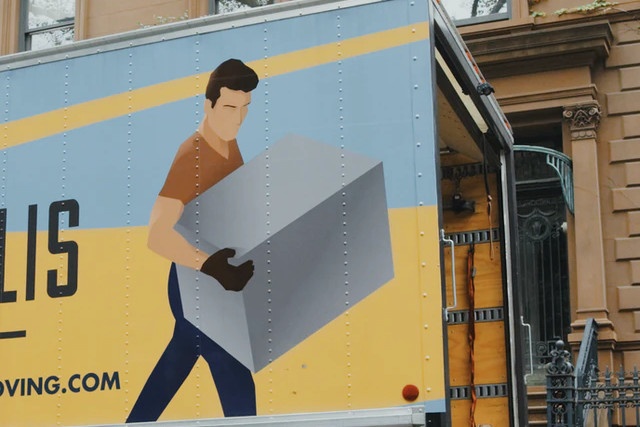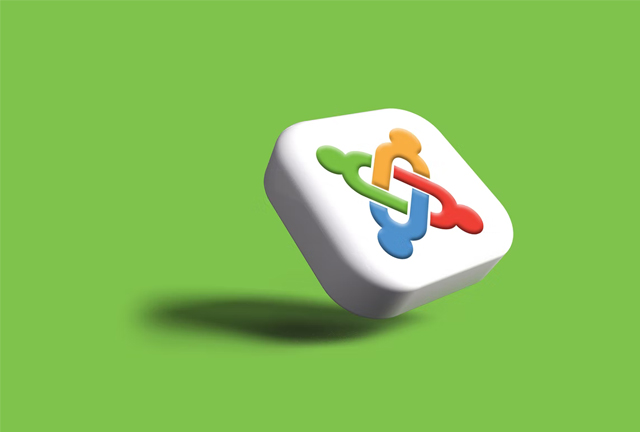
Wist je dat je naast WordPress ook nog vele andere soorten websites hebt? Zo heb je naast WordPress ook nog Joomla!, Drupal, Magento etc. Vandaag gaan we het hebben over Joomla! Wat is Joomla!? en wat kun je met Joomla!? Vroeger een veel gebruikt CMS-systeem, tegenwoordig iets minder. Om een beter beeld te krijgen van Joomla! gaan we terug naar het begin hoe Joomla! ontstond en door wie het gebruik werd en wordt, want ja! Joomla! bestaat nog steeds! Voor degene die nog niet weten wat WordPress is, laat staan Joomla! dit zijn beiden Content Management Systems, afgekort ook wel CMS genoemd. Met een CMS is het vrij eenvoudig website content bij te werken zonder technische kennis.
Hoe is Joomla! ontstaan?
Het is allemaal begonnen met Joomla! versie 1.0.0 die aangekondigd is op 16 september 2005. Deze versie van Joomla! is grotendeels gebaseerd op Mambo-versie 4.5.2.3. Dit is ook gelijk het antwoord op de vraag hoe Joomla! is ontstaan. Het ontstaan is gekomen na het voortzetten van de afscheiding met Mambo (2000). Door een conflict tussen Miro Corporation (eigenaar handelsmerk Mambo) en het overgrote deel van het ontwikkelteam. Deze afscheiding vond plaats op 17 augustus 2005. Als het conflict nooit zou hebben plaats gevonden, zou de kans groot zijn dat het CMS nog steeds Mambo had geheten.
Door wie wordt Joomla! voornamelijk gebruikt?
Zoals eerder vermeld lijkt Joomla! Best wel wat op WordPress of een ander CMS systeem. Waar WordPress voorheen voornamelijk als blog website gebruikt werdt, kun je Joomla! in principe zien als de voorloper van het succes van WordPress. Hoe WordPress vandaag de dag gebruikt wordt, werd Joomla! dat destijds ook. Joomla! wordt vandaag de dag meer gebruikt voor exclusievere websites dan dat het vroeger deed.
Wat is Joomla! technisch gezien?
Het Joomla! CMS is een opensource-contentmanagmentsysteem. Het CMS is geschreven in PHP en werkt met een database programma als MySQL of Microsoft SQL. Het Joomla! pakket bestaat uit diverse onderdelen. Je kunt het deels vergelijken met WordPress. Waar we in WordPress plugins kennen, noemen we deze in Joomla! ‘Extensies’. Deze extensies zijn net als in WordPress te vinden in een mediatheek. Bij Joomla! kun je ze aantreffen in de Joomla Extensions Directory. Het Joomla! framework handelt alle basiselementen van de website af, hierbij moet je denken aan bezoekers- en leden die zijn ingelogd, het afhandelen van wachtwoord herstel en registraties. Ook zijn er binnen het framework van Joomla! drie soorten elementen actief. Zo heb je ‘Componenten’, ‘Modules’ & ‘Plugins’. Elk element beschikt over specifieke eigenschappen:
Componenten
Met componenten binnen Joomla! worden bedoeld programma’s geschreven in PHP die verantwoordelijk zijn voor de uit te voeren acties. Hierbij moet je denken aan het functioneel laten werken van gastenboeken, downloadomgevingen maar ook het verzenden van bijvoorbeeld het contactformulier.
Modules
Met modules kun je naast de hoofd inhoud van je website ook op modulair niveau blokken plaatsen die je op elke of specifieke pagina’s weer terug kunt laten komen. Hierbij moet je denken aan kalenders maar ook extra navigatie menu’s.
Plugins
Het laatste element zijn de plugins. Plugins werden nog voor het uitkomen van Joomla! Mambots genoemd. Met plugins kun je tekst in de inhoud transformeren zonder dat er rekening gehouden wordt met het huidige template.
De voordelen van Joomla!
Aangezien Joomla! al een geruime tijd meegaat, deze bestaat uit OpenSource en hierover uitermate veel documentatie over te vinden is, kan Joomla! voordelig voor je uitpakken! Waar Joomla! vroeger nog redelijk kwetsbaar was door vele aanvallen, is dit nu rustiger geworden, omdat de meeste aanvallen die momenteel plaats vinden, grotendeels gericht zijn op het WordPress CMS. Dit is uiteraard logisch omdat de markt voor WordPress nu ook veel groter is dan die van Joomla! Dit was vroeger wel anders! Ook is het installeren van Joomla! een stuk eenvoudiger geworden dan vroeger. Wat ook als voordeel wordt gezien is dat je zelfs onderweg jouw eigen website kunt bijwerken op de smartphone.
Joomla! werkt op basis van templates
Net als in WordPress, werkt Joomla! ook op basis van templates. Net als in WordPress kun je ook in Joomla! gebruik maken van veel verschillende gratis en betaalde templates. Ook is het mogelijk om je eigen Joomla! template te maken, echter vereist dit wel veel technische kennis om dit te kunnen bewerkstelligen. Beschik je niet over genoeg technische kennis om jouw eigen Joomla! template te bouwen, maar wil je wel jouw design identiek en uniek houden? Dan kun je ook gebruik maken van de tool Artisteer. Hiermee wordt het mogelijk om in een paar klikken je eigen template te ontwerpen. In tegenstelling tot Joomla! is het gebruik van deze software niet gratis.
Joomla! uitbouwen tot waardige webwinkel
Uiteraard is het met Joomla! Ook mogelijk deze uit te bouwen tot een waardige webwinkel. De bekendste module die je kunt gebruiken om jouw Joomla! website uit te bouwen tot een webwinkel is VirtueMart. Deze module is gratis te downloaden vanuit de Joomla Extensions Directory. Momenteel is VirtueMart versie 4.0.x de meest stabiele versie dat er te krijgen is. Deze versie heeft een release datum van 27 augustus 2019. Met VirtueMart is het ook mogelijk om betalingen te ontvangen via iDEAL. Hiervoor kun je het beste gebruik maken van een payment provider om het koppelen te vereenvoudigen. Mollie is een bekende payment provider en biedt zelf ook kant en klare iDEAL modules aan voor jou Joomla! Website.
Download hier de laatste versie van VirtueMartAantal voorbeelden van Joomla! websites
Uiteraard gaan we je ook een paar voorbeelden geven van diverse Joomla! websites. Hieronder zie je een paar Joomla! websites:
Starten met Joomla!
Na het lezen van deze blog wil je waarschijnlijk niets liever dan gelijk starten met het opzetten van jouw eigen Joomla! website. Wist je dat sommige hostingproviders ook speciale Joomla! hostingpakketten kunnen klaarzetten? Hierdoor bespaar je de installatie moeite en kun je direct inloggen op jouw nieuwe Joomla! website en de content invullen.
Joomla! downloaden
Je kunt Joomla! Gratis downloaden via de officiële website. Bij CMS systemen kijken we altijd naar de meest stabiele versie in plaats van de nieuwste versie. Houdt hier rekening mee en doe altijd eerst een kort onderzoek alvorens Joomla! te downloaden.
Download hier jouw Joomla! installatie.Kom je ergens niet uit?
Ben je na het installeren of tijdens het installeren tegen bepaalde problemen gelopen of zoek je antwoord op een van je vragen? Dan kun je in dit geval eerst het beste gebruik maken van de vele community mogelijkheden. Aangezien Joomla! Al een tijdje meegaat, het nog steeds een actief CMS systeem is, vind je veel van je vragen op dit soort forums, ook als een vraag hier nog niet tussenstaat zou je deze ook zelf in kunnen dienen. Vaak ontvang je binnen aanzienlijke tijd een tegenreactie en kun je wellicht jouw troubleshoot hervatten.
Hier zijn een aantal community’s waar je terecht kunt met je vragen:
Mocht je toch graag liever jouw Joomla! website door ons laten bouwen? Dan helpen we je hier graag bij. Nog voor het WordPress tijdperk echt in ging waren wij al actief met Joomla! Ook voor vragen of gedeeltelijke support op Joomla! mag je altijd contact met ons opnemen!
Recente berichten
- Aangepaste pakketten
- Google doet loodgietersadvertenties in de ban
- Nieuwe wetgeving voor webshops
- Wat is Joomla!?
- Hoger in zoekmachines komen door te bloggen
- Cloudflare instellen op je domein
- Een cookiebanner op je website
- Wat is een SSL certificaat?
- Opzetten van een zakelijke website
- Ontvang je veel spam vanaf je contactformulier?
- E-mail’s vanuit WordPress komen niet aan
- Afbeeldingen voor je website gebruiken
- Google stopt met aanbieden verouderde gratis G suite-software
- Wat is een domeinnaam of URL?
- Kwetsbaarheden gevonden Log4j Apache
- Welke Content Management Systems zijn er
- Bouke Lourens – Founder – Webontwikkelaar
- Starten met Google Search Console
- WordPress website beter beveiligen
- Review fragmenten aan zoekresultaten toevoegen
- Yoast SEO overgenomen door Amerikaans bedrijf
- Child theme maken
- WooCommerce elementen aanpassen
- WordPress 5.8 update herstellen
- Wat is WordPress?
- Hoger scoren met backlinks
- Website verhuizen
- Huisstijl en kleuren kiezen voor je website
- WordPress website optimaliseren
- Beter vindbaar worden
- GTMetrix update
- Nieuwe website